- Autor Jason Gerald [email protected].
- Public 2024-01-19 22:13.
- Última modificação 2025-01-23 12:43.
Etapa 1. Abra o menu “Iniciar”
Clique no logotipo do Windows no canto inferior esquerdo da tela. O menu “Iniciar” aparecerá depois disso.
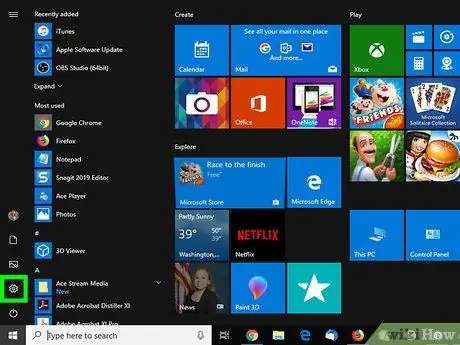
Etapa 2. Abra o menu de configurações ou “Configurações”
Clique no ícone de engrenagem no canto inferior esquerdo do menu “Iniciar”. Depois disso, a janela “Configurações” será aberta.
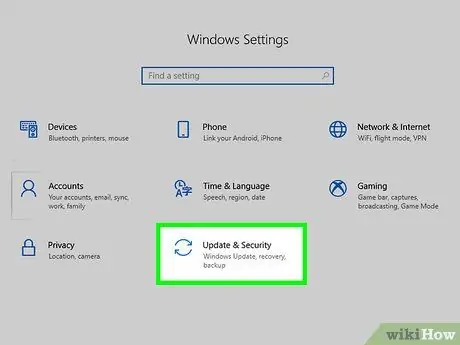
Etapa 3. Clique
"Atualizações e segurança".
Esta opção está na parte inferior das opções do menu “Configurações”.
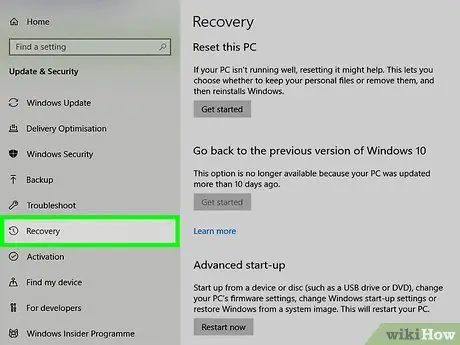
Etapa 4. Clique na guia Recuperação
Esta guia está no lado esquerdo da janela.
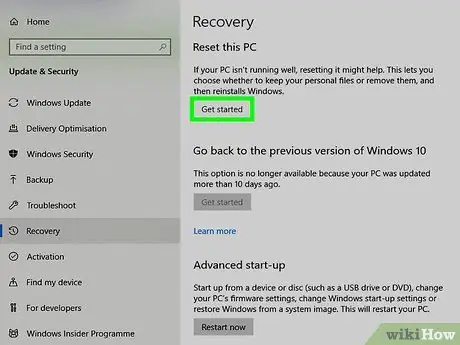
Etapa 5. Clique em Começar
Está sob o título "Reinicializar este PC" na parte superior da página. Uma janela pop-up será exibida.
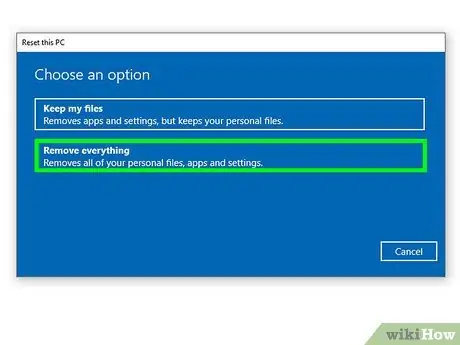
Etapa 6. Clique em Remover tudo
Ele fica na parte inferior da janela pop-up.
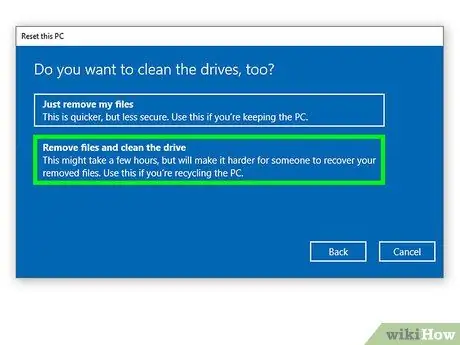
Etapa 7. Clique em Remover arquivos e limpar a unidade
Ele fica na parte inferior da janela pop-up.
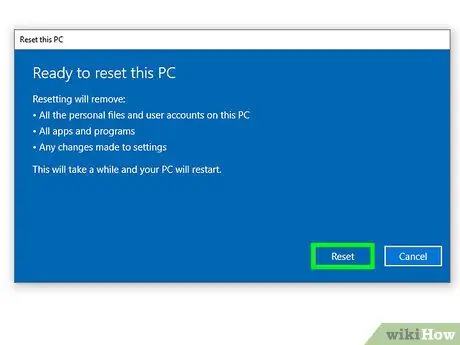
Etapa 8. Clique em Redefinir quando solicitado
O computador começará a limpar os dados do disco rígido e, em seguida, o Windows será reinstalado.
Esse processo levará várias horas e todos os arquivos do disco rígido serão excluídos
Método 2 de 2: no Windows 7
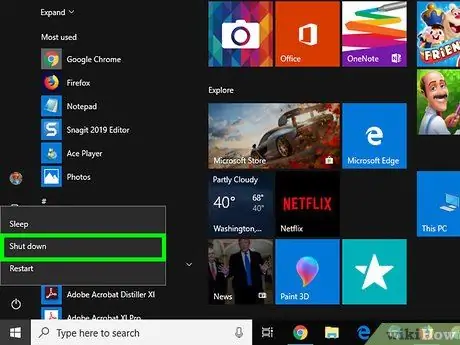
Etapa 1. Desligue o computador
Você pode desligar o computador executando as seguintes etapas:
-
Clique no menu Começar ”

Windowswindows7_start - Clique em " Desligar ”No canto inferior direito do menu“Iniciar”.
- Espere até que o computador desligue completamente.
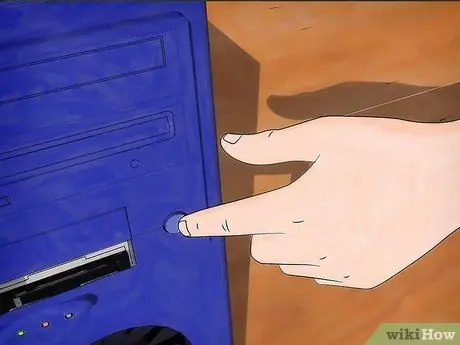
Etapa 2. Reinicie o computador
Pressione o botão liga / desliga ou "Liga / desliga"
no chassi do computador para ligá-lo.
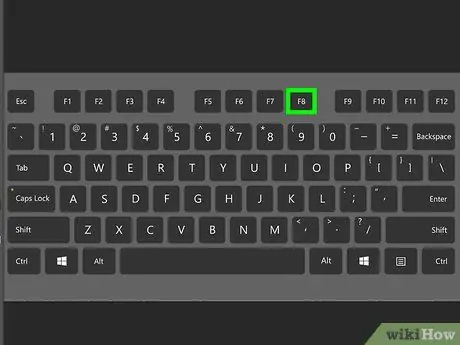
Etapa 3. Pressione a tecla F8 repetidamente
Quando você pressiona o botão repetidamente assim que o computador é inicializado, um menu de inicialização avançado é aberto.
Se nada acontecer e você acessar a página de login como de costume, será tarde demais para pressionar o botão “ F8" Reinicie o computador e tente novamente.

Etapa 4. Selecione Reparar Seu Computador
Use as teclas de seta para mover o seletor para essa opção na parte superior da tela e pressione Enter.
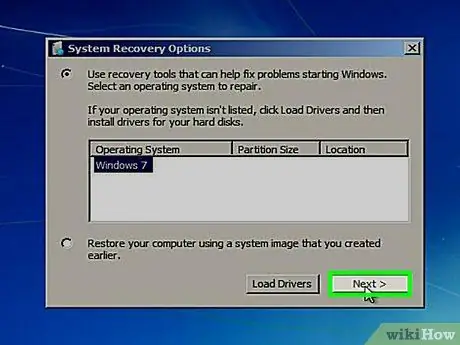
Etapa 5. Clique em Avançar quando solicitado
As configurações do teclado serão confirmadas posteriormente.
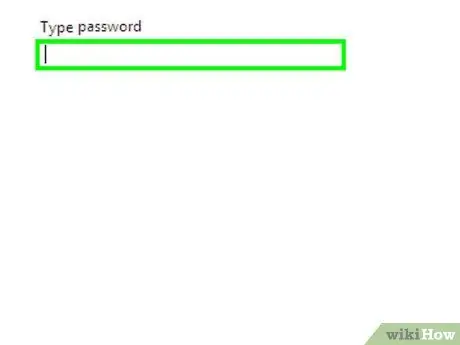
Etapa 6. Digite a senha quando solicitada
Digite a senha que você usa para fazer login no computador no campo "Senha" e clique em " OK ”.
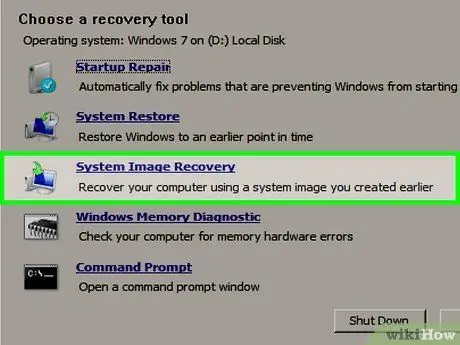
Etapa 7. Clique em System Image Recovery
Este link está no meio da janela.
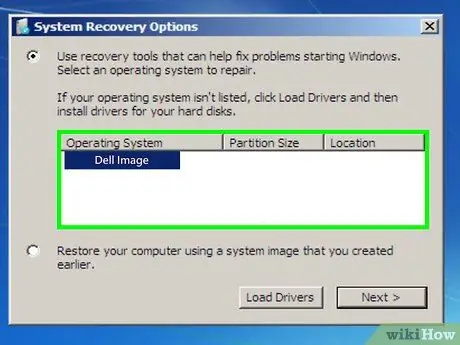
Etapa 8. Selecione a imagem padrão de fábrica
Clique na opção "Dell Factory Image" (ou similar) para selecioná-lo.
Pode ser necessário clicar na caixa suspensa para localizar a opção "Imagem de fábrica da Dell"
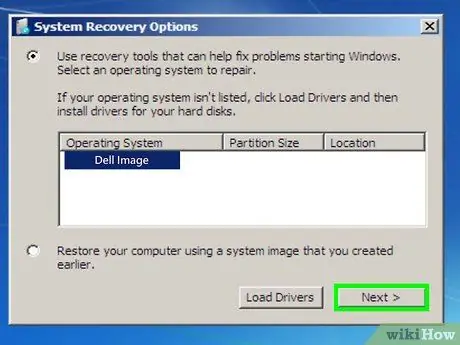
Etapa 9. Clique em Avançar
Está na parte inferior da janela.
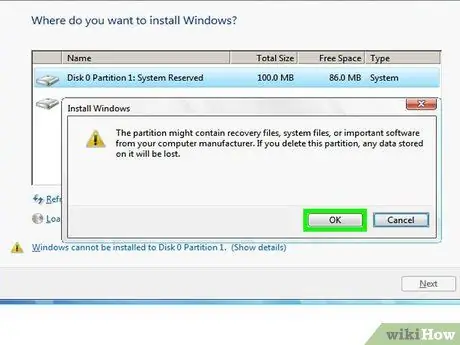
Etapa 10. Confirme para liberar o disco rígido
Pode ser necessário marcar a caixa e clicar em “ Apagar " ou " OK ”, Ou selecione o disco rígido que precisa ser formatado e clique em“ Apagar ”, Dependendo da versão do Windows 7 instalada. Após confirmar a opção de reinicializar o computador, o disco rígido começará a esvaziar e, em seguida, a versão do Windows disponível na imagem do sistema padrão de fábrica da Dell será reinstalada ou restaurada.






